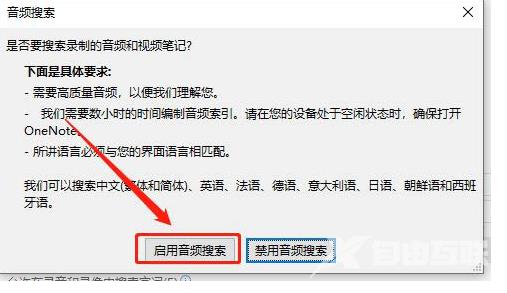OneNote是一套用于自由形式的信息获取以及多用户协作工具,最常用于笔记本电脑或台式电脑,近期很多小伙伴咨询小编OneNote如何使用音频搜索字词?针对这个问题,下面小编就给大家
OneNote是一套用于自由形式的信息获取以及多用户协作工具,最常用于笔记本电脑或台式电脑,近期很多小伙伴咨询小编OneNote如何使用音频搜索字词?针对这个问题,下面小编就给大家带来OneNote使用音频搜索字词方法,有需要的小伙伴快来看看吧!
设置方法
1、进入应用点击上方工具栏处的文件选项。
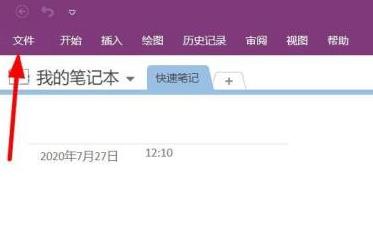
2、然后在该页面的左侧找到并点击选项模块。
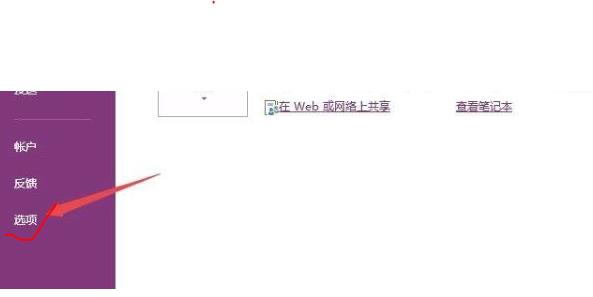
3、接着进入选项页面后点击左侧的录音和录像选项。
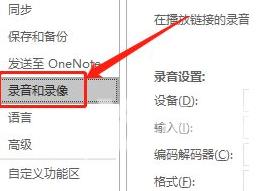
4、接着在该页面的右侧找到允许在录音和录像中搜索字词功能将其进行勾选。
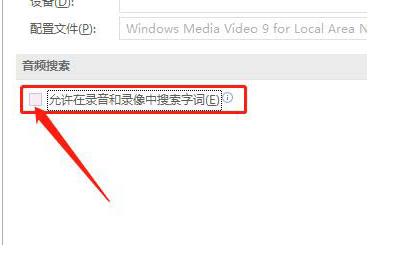
5、最后点击下方的启用音频搜索按钮就可以了。